La sottolineatura del PDF è una delle idee migliori e più avanzate che dovrebbero essere applicate per assicurarsi che il testo sia enfatizzato. Se vuoi sapere come sottolineare in PDF, ti consigliamo di assicurarti che l'articolo sia letto per intero. Farà in modo che il risultato migliore e più avanzato sia generato con perfezione. È anche importante assicurarsi che la sottolineatura del testo sia completataPDFelement. Puoi imparare a sottolineare il programma con facilità piuttosto che sottolineare il PDF online che è complesso.
Parte 1: Come sottolineare in PDF in 2 modi con PDFelement
Usando PDFelement puoi facilmente sottolineare il testo in PDF. Si prega di notare che il processo che è stato menzionato di seguito è semplice da seguire, il che mostra ancora una volta quanto sia facile utilizzare il programma. È semplice e intuitivo, il che lo rende la scelta numero 1 per la manipolazione dei PDF. Il processo per sottolineare il testo in PDF è menzionato come sotto.
Metodo 1: sottolinea in PDF modificando
Passaggio 1. Importa PDF
Apri PDFelement per caricare un documento PDF cliccando sul pulsante Aggiungi.

Passaggio 2. Sottolinea il testo in PDF
Clicca sul pulsante "Commento">" Sottolineato", quindi selezionare il testo che verrà sottolineato.
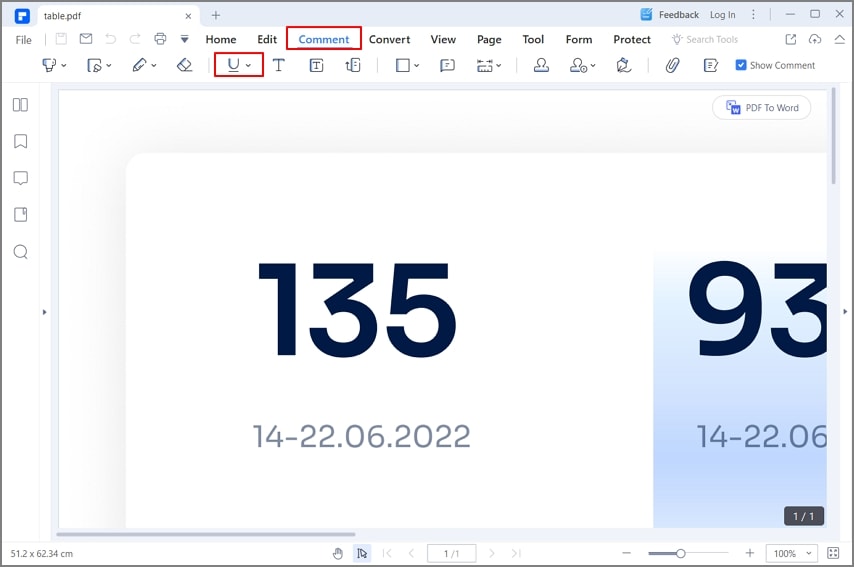
Passaggio 3. Modifica le proprietà della sottolineatura
Fai doppio click sulla sottolineatura per aggiungere note e clicca con il pulsante destro del mouse per scegliere "Proprietà" per ottenere più impostazioni.
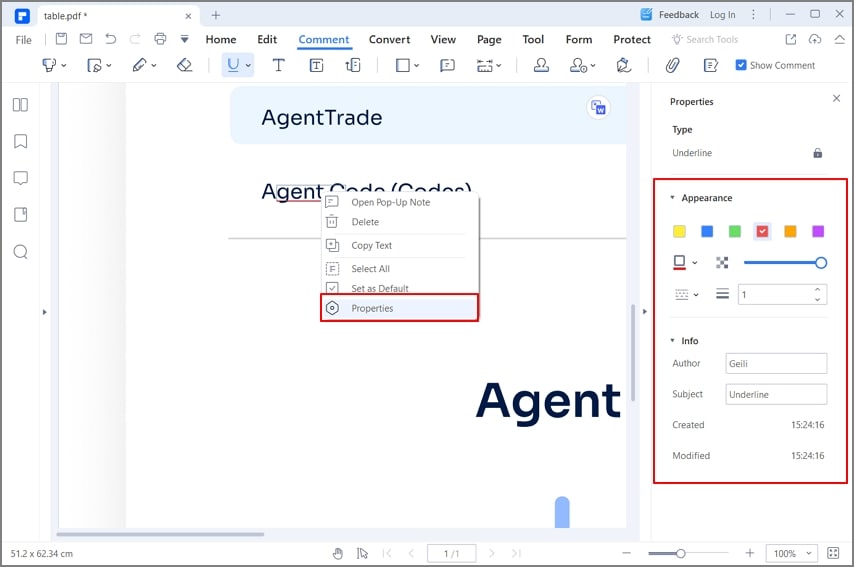
Metodo 2: sottolinea in PDF disegnando
Gli utenti possono considerare di sottolineare il testo in PDF tramite il disegno a mano libera. Con opportuni strumenti di disegno possono infatti sottolineare in PDF senza alcuna difficoltà, come spiegato di seguito.
Passo 1 : Aprire il file PDF
Scarica, installa e avvia PDFelement sul tuo desktop. Quindi, tocca "Apri PDF" per importare il documento PDF specifico.
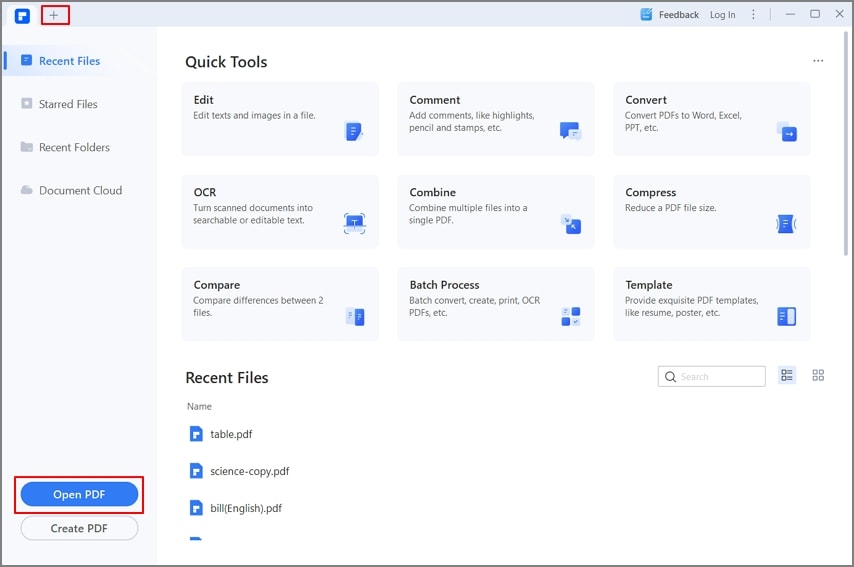
Passaggio 2: accedi allo strumento matita
All'apertura del PDF, vai alla scheda "Commento" e seleziona l'icona "Matita" per tracciare la linea attraverso il documento.
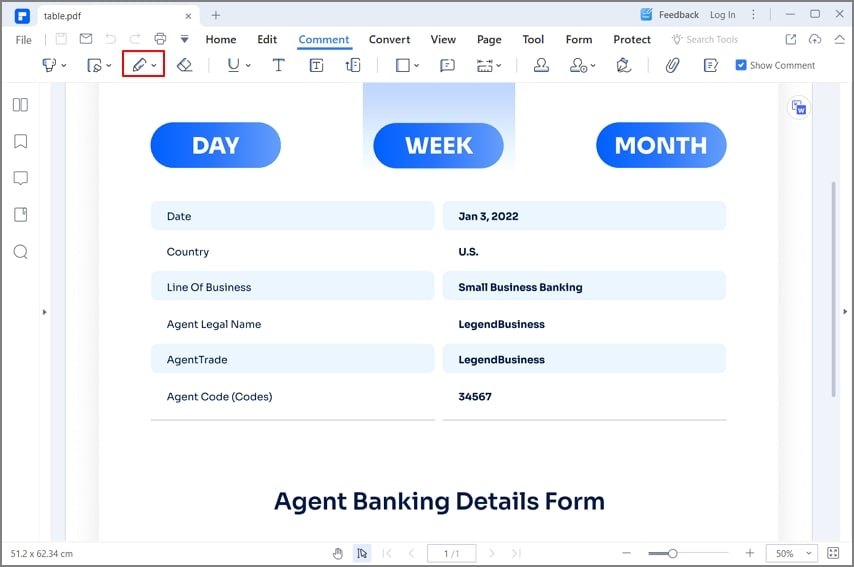
Passaggio 3: traccia una linea
L'utente può facilmente tracciare la linea attraverso il documento con l'aiuto del mouse. Una volta disegnata, PDFelement offre la possibilità di modificare l'aspetto della linea disegnata, come richiesto.
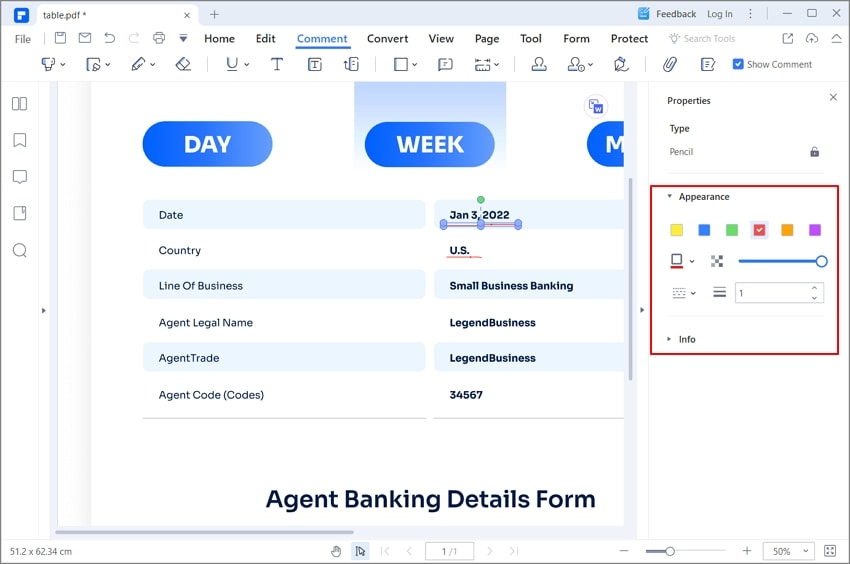
Parte 2: Cos'altro puoi annotare PDF con PDFelement oltre a sottolineare il testo?
Lo strumento migliore che può essere utilizzato per sottolineare il testo in PDF è PDFelement che è stato valutato dagli utenti con un punteggio elevato. Significa anche che il PDF che è stato caricato nel programma può essere facilmente manipolato alla perfezione. Si assicura che il miglior risultato sia generato con la perfezione e che il programma sia stato valutato alto. Dalla semplice interfaccia all'uso del programma in generale, è qualcosa che è stato molto apprezzato. È uno dei migliori programmi altamente organizzati.
PDFelement presenta un elenco allungato di strumenti di annotazione nella sua interfaccia. Gli utenti possono annotare, commentare o disegnare in modo efficace sui propri documenti PDF con l'aiuto di questi strumenti. Oltre a sottolineare il testo nel documento, l'utente può evidenziare il testo, contrassegnare il testo nel PDF e disegnare le forme desiderate. Inoltre, con PDFelement è possibile anche commentare il documento aggiungendo note.
Oltre all'aggiunta di caselle di testo nel documento completo, l'utente può aggiungere diversi timbri nel PDF come desiderato. Infine, la firma del documento è possibile anche con il toolkit di annotazione esplicita di PDFelement.
Caratteristiche del programma
- Puoi facilmente salvare, stampare e contrassegnare file PDF con facilità e perfezione.
- Gli elementi grafici all'interno del PDF possono essere facilmente ruotati, spostati, rimossi e manipolati utilizzando questo programma.
- Il testo PDF può essere evidenziato, sottolineato e barrato con l'aiuto di questo programma che ne aumenta la fattibilità.
- Il file PDF può essere facilmente convertito in file HTML, testo, immagini e parole.
- I file PDF possono essere approvati e firmati digitalmente utilizzando questo programma che lo rende una delle migliori opzioni.
- Il testo all'interno delle immagini PDF può essere sbloccato utilizzando l'OCR all'interno del programma.
Parte 3: Come sottolineare PDF online
Gli utenti che cercano una risposta su come sottolineare in PDF dovrebbero anche considerare di lavorare con gli strumenti online. Sebbene gli strumenti online non siano così diversi come gli editor offline, forniscono uno strumento di modifica soddisfacente. Wondershare Document Cloud è una soluzione online che può sottolineare il testo in PDF, che può essere osservato attraverso i passaggi come segue.
Passaggio 1: carica il documento PDF
Apri il sito web ufficiale di Wondershare Document Cloud e tocca "Access Cloud" per accedere all'editor. Dopo aver effettuato correttamente l'accesso, tocca "Carica file" per aggiungere il PDF sulla piattaforma.
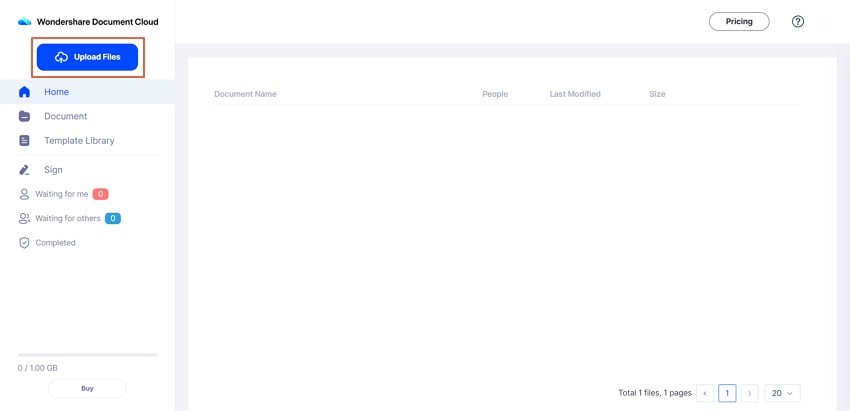
Passaggio 2: accedi allo strumento di disegno
Dopo aver aggiunto il documento, tocca sulla scheda “Commento” presente nel pannello di destra e seleziona lo strumento “Disegno” che compare nella parte superiore del menu.
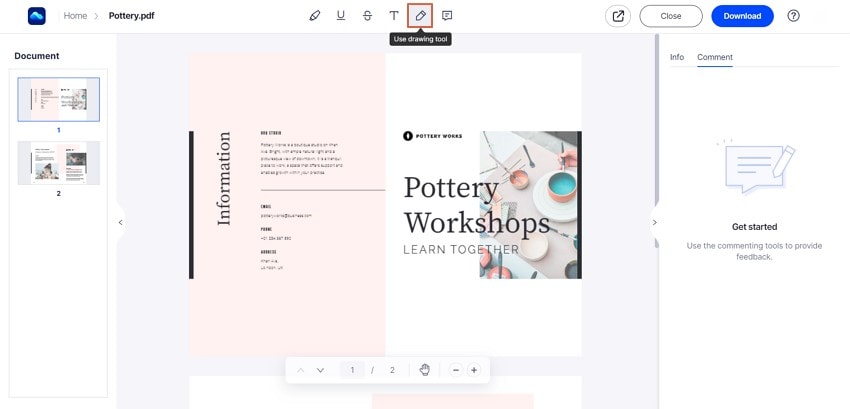
Passaggio 3: traccia linea e modifica
Usando il mouse, traccia la linea dove richiesto e modifica le impostazioni di aspetto della linea attraverso le impostazioni fornite. Una volta terminato, tocca "Download" per esportare il documento modificato.
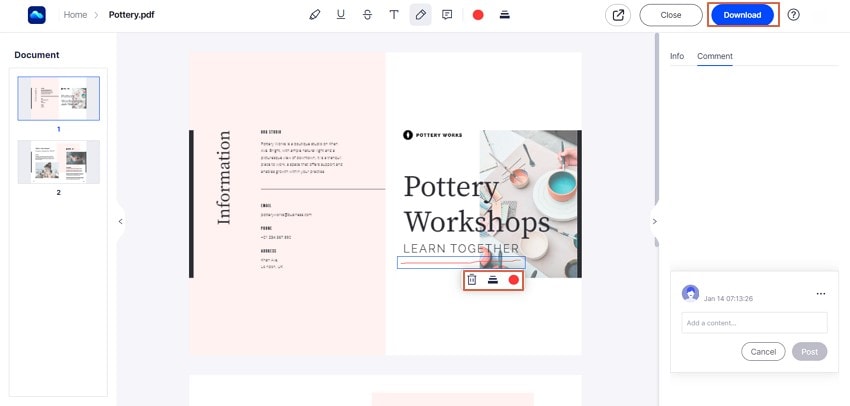
Parte 4: Come sottolineare in PDF Reader
I lettori PDF possono anche offrire agli utenti la possibilità di sottolineare il testo all'interno del documento PDF. Sebbene questi strumenti non siano progettati principalmente per la modifica avanzata, le opzioni di modifica fornite all'interno dell'interfaccia sono sufficienti per eseguire alcune modifiche di base sui PDF. L'articolo si concentra su due diversi lettori PDF, che possono sottolineare il testo in PDF.
Metodo 1: come sottolineare il testo in PDF con Wondershare PDF Reader
Wondershare PDF Reader è una soluzione di modifica PDF gratuita che può aiutare gli utenti a sottolineare il testo all'interno di documenti PDF. Gli utenti che intendono utilizzarlo per questo scopo dovrebbero seguire i passaggi mostrati di seguito.
Passaggio 1: importa PDF
Avvia Wondershare PDF Reader sul tuo dispositivo e tocca "Apri file" per importare il documento PDF.
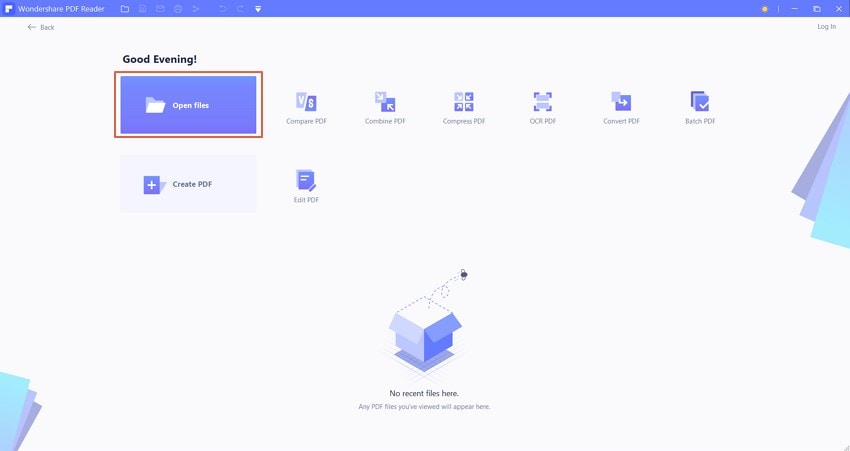
Passaggio 2: vai a Strumento
Al momento dell'importazione del documento, accedi alla sezione "Commento" e seleziona lo strumento "Sottolinea" per sottolineare il testo in PDF.

Passaggio 3: sottolinea il testo
Accedendo allo strumento, è necessario selezionare il testo da sottolineare nel PDF. Puoi anche cambiare il colore del testo sottolineato. Salva il file e concludi il processo.
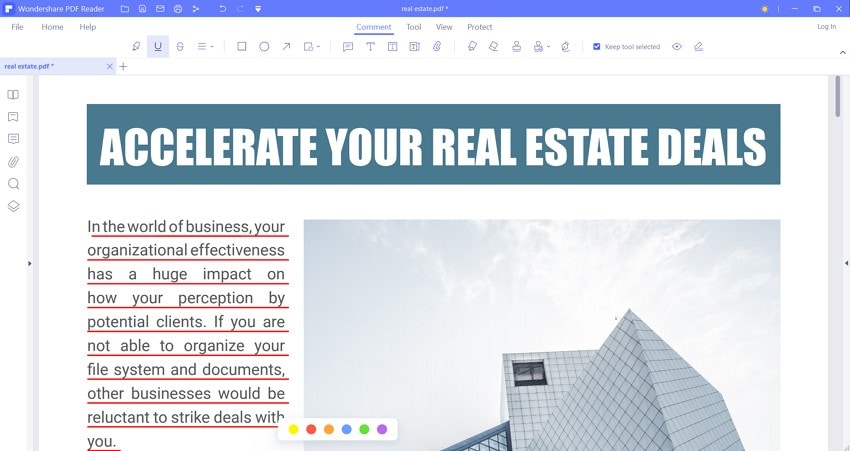
Metodo 2: come sottolineare in Adobe Acrobat Reader
Adobe è un'altra opzione efficace che può essere presa in considerazione per la modifica di documenti PDF all'interno di editor PDF offline. Gli utenti possono seguire i passaggi descritti di seguito per sottolineare in PDF utilizzando Adobe Acrobat.
Passaggio 1: apri Adobe Acrobat Reader e vai alla scheda "Risorse del computer" dal pannello di sinistra. Tocca "Sfoglia" per importare il documento.
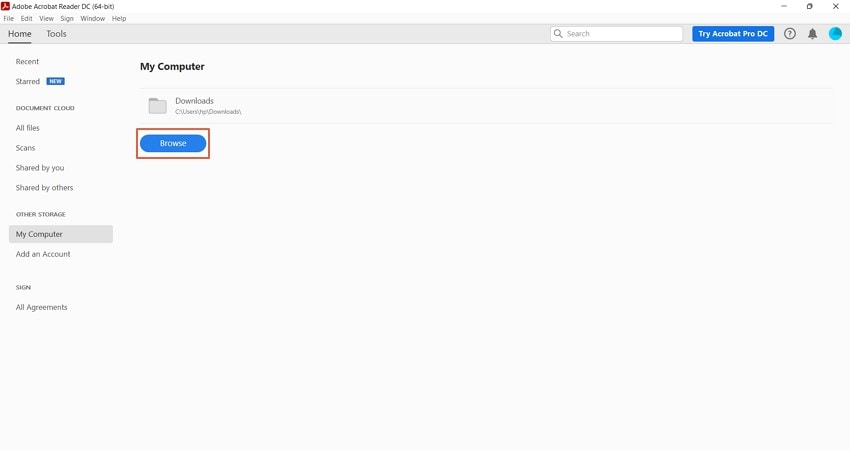
Passaggio 2: dopo aver aperto il documento, tocca il pulsante "Strumenti" e procedi a selezionare "Commento" tra le opzioni disponibili.

Passaggio 3: questo apre una serie di diversi strumenti utilizzati per commentare il PDF. Clicca sullo strumento di sottolineatura del testo dal set e selezionare tutto il testo da sottolineare. Questo sottolinea automaticamente il testo all'interno del PDF.
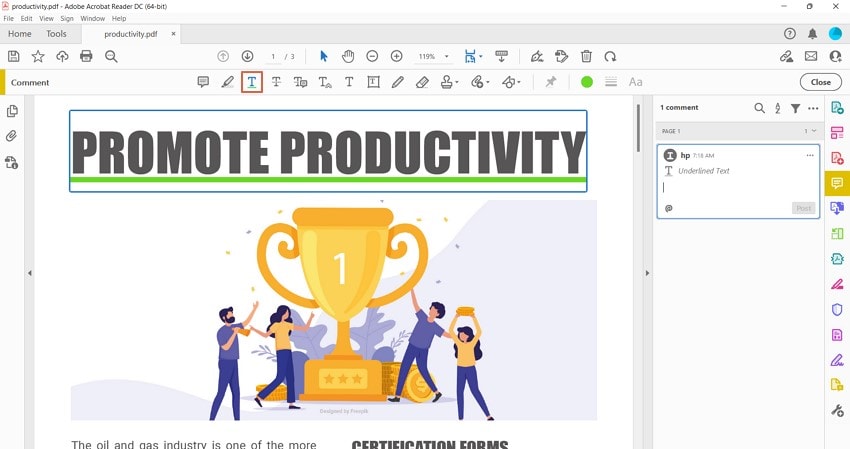
Vantaggi del PDF sottolineato
È importante assicurarsi che la sottolineatura venga eseguita all'interno del documento. È perché la sottolineatura fa in modo che il meccanismo enfatizzato e quindi debba essere seguito per assicurarsi che il miglior risultato sia generato con perfezione. Farà anche in modo che tu sappia che il documento è importante. Assicura inoltre che il testo che è stato evidenziato sia quello da sottolineare. Questo è uno dei migliori programmi che possono essere utilizzati per imparare a sottolineare PDF e farà anche in modo che il miglior risultato sia generato con perfezione
Se sei uno studente o un insegnante, la sottolineatura farà in modo di ottenere il miglior risultato. Ci sono momenti in cui l'insegnante ti dice di evidenziare un punto particolare e quindi devi sottolineare quel punto che lo fa risaltare. Con il meccanismo migliore e più avanzato, è importante assicurarsi di ottenere il miglior risultato. La parte migliore è che la sottolineatura assicura che i punti siano presi sul serio. Garantisce inoltre che vengano presi i migliori passi possibili per portare a termine il lavoro. Invece di imparare a sottolineare in Adobe Reader, puoi usare questo programma per portare a termine il lavoro con facilità.
La sottolineatura assicura anche che il documento che viene presentato abbia importanza. È noto che il documento in questione viene sottolineato solo quando all'interno è presente un testo importante. Si assicura che anche il documento, quando presentato, sia verificato. Se vuoi sapere come sottolineare il testo in PDF, questo è il miglior programma che può essere utilizzato alla perfezione.
 100% sicuro | Senza pubblicità |
100% sicuro | Senza pubblicità |


Salvatore Marin
staff Editor
0Commenti